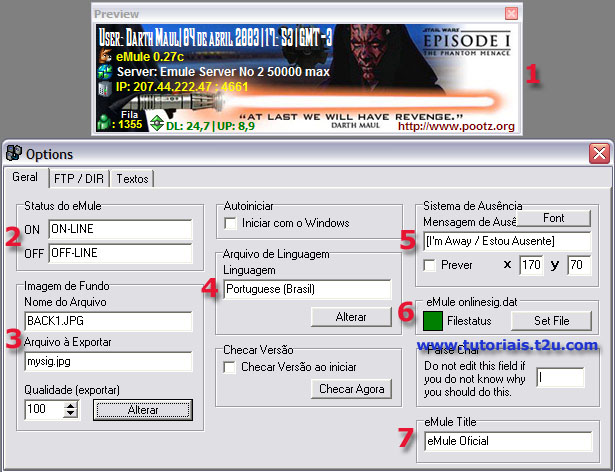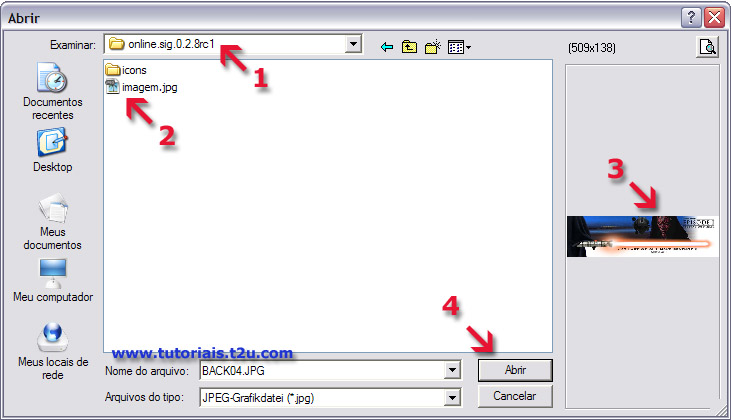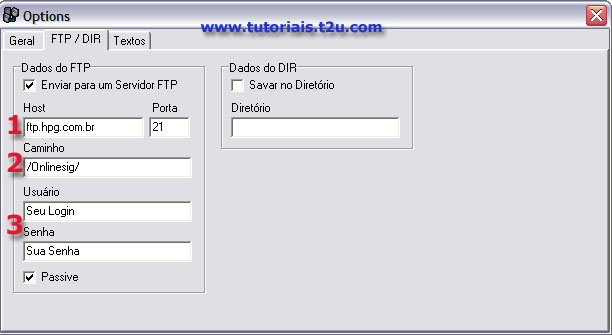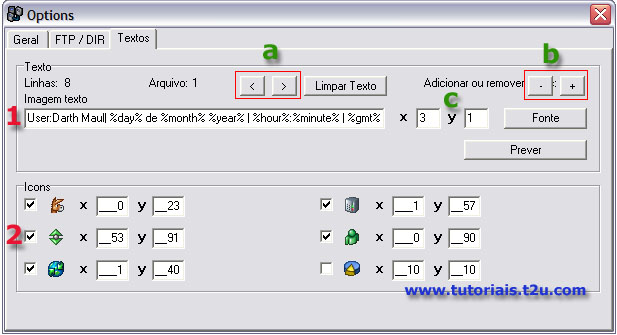|

 Este TUTORIAL irá instruir como você pode configurar sua assinatura com o
programa ONLINE SIGNATURE, que é uma
foto que poderá ser colocada em todos os fóruns que você freqüenta [como
o Pootz ], e com isso todas as pessoas que freqüentam o fórum, irão
saber em que servidor você está no eMule e poderão baixar os seus
arquivos compartilhados e lançamentos.
Este TUTORIAL irá instruir como você pode configurar sua assinatura com o
programa ONLINE SIGNATURE, que é uma
foto que poderá ser colocada em todos os fóruns que você freqüenta [como
o Pootz ], e com isso todas as pessoas que freqüentam o fórum, irão
saber em que servidor você está no eMule e poderão baixar os seus
arquivos compartilhados e lançamentos.
A assinatura contem basicamente as informações que irão mostrar onde você
está no eMule, ou seja: qual nome do servidor, qual IP e porta do
servidor, que horário e data foi atualizada a imagem, etc...
É necessário também que no eMule em PREFERÊNCIAS > na guia GERAL marcar a
opção ATIVAR ASSINATURA ONLINE, para que funcione o envio a imagem com os
dados corretos.
 Você ira precisar:
Você ira precisar:
- Baixar e instalar o programa Online Signature
 http://onlinesig.sourceforge.net/
http://onlinesig.sourceforge.net/
- Baixar e instalar o eMule
 http://emule.sourceforge.net/
http://emule.sourceforge.net/
- De uma conta em um site para enviar a sua imagem da assinatura (Ex:
http://www.hpg.com.br que
é gratuito)
 Abra o Online Signature você verá a
FIGURA 1, que é a
tela principal do programa, e acompanhe os números para identificar as
opções:
Abra o Online Signature você verá a
FIGURA 1, que é a
tela principal do programa, e acompanhe os números para identificar as
opções:
FIGURA 1
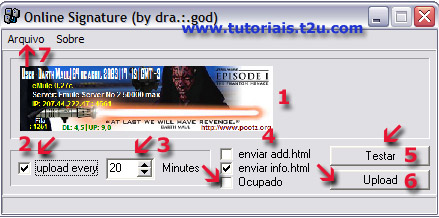
1)Aqui fica a pré-visualização da sua
Assinatura;
2) Marque está opção para o Online
Signature sempre envie a imagem para o seu site conforme o tempo
escolhido na opção 3 ;
3) Especifique aqui o tempo que o Online
Signature irá enviar a sua assinatura para o site;
4) Upload add.html: Envia uma pagina para
adicionar o servidor que você este;
Upload info.html: Envia uma pagina de informações contendo basicamente
tudo o que tem na assinatura;
Away: Marcando está opção, indicará na assinatura que você está ausente.
5) Botão
TESTAR: Clicando neste botão, mostrará na pré-visualização como
ficará sua assinatura;
6) Botão
UPLOAD: Clicando neste botão você estará enviando a assinatura
para o seu site;
7)
Clique em ARQUIVO e depois em
OPÇÕES para visualizar a
FIGURA 2 à seguir:
 FIGURA 2:
NA GUIA GERAL
FIGURA 2:
NA GUIA GERAL
Nesta imagem você vê a tela de OPÇÕES
do programa, onde primeiramente, você deverá ter iniciado o eMule e estar
conectado em um Servidor. Também deve-se escolher, no botão
ALTERAR em Background
[3]
uma figura (que já vem com o programa
ou que você pode editar como quiser no seu programa preferido de edição
de imagens) e depois, seguir com as configurações conforme as descrições
enumeradas que estão à baixo:
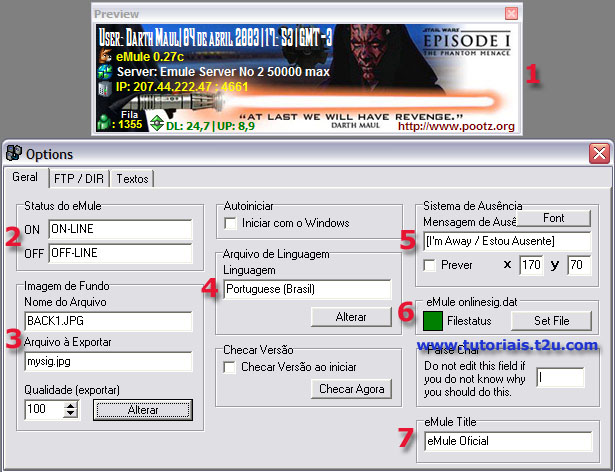
1) Aqui fica a pré-visualização da sua
assinatura, para que você possa acompanhar as configurações;
2)
Aqui você escolhe a frase que
aparecerá na variável "%emule%" que mostra o status do eMule.
3)
Clicando no botão ALTERAR aparecerá
a
FIGURA 3
,
onde você escolhe a imagem que veio com o programa ou que você editou.
FIGURA 3
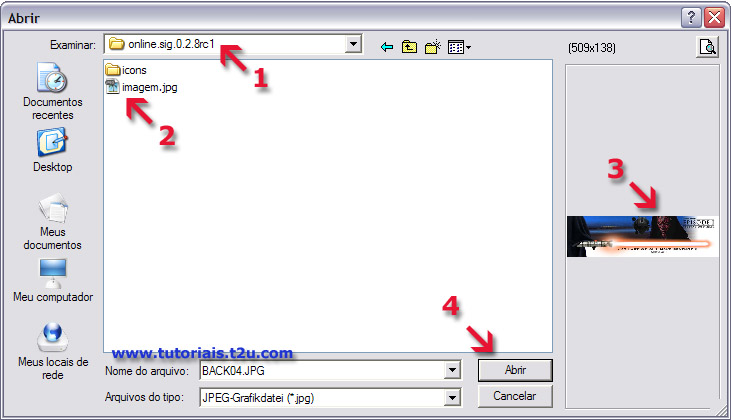
1) Escolha a pasta do seu
"Online
Signature";
2) Selecione o arquivo da imagem;
3) Pré-visualização da imagem
selecionada;
4) Clique em abrir para finalizar.
 Voltando à
Voltando à
 FIGURA 2:
NA GUIA GERAL
FIGURA 2:
NA GUIA GERAL
4)
Selecione a linguagem. Selecione
PORTUGUÊS
BRASILEIRO
5)
Aqui você escolhe a frase que
aparecerá na variável "%emule%" (Veremos logo o que quer dizer isso) que
mostra o status do eMule.
7)
Aqui você especifica um
nome do titulo referente à versão do
seu eMule;
6)
Um passo muito importante, clicando aqui você visualizará a
FIGURA 4,
onde deve-se indicar o arquivo onlinesig.dat,
acompanhe:
FIGURA 4
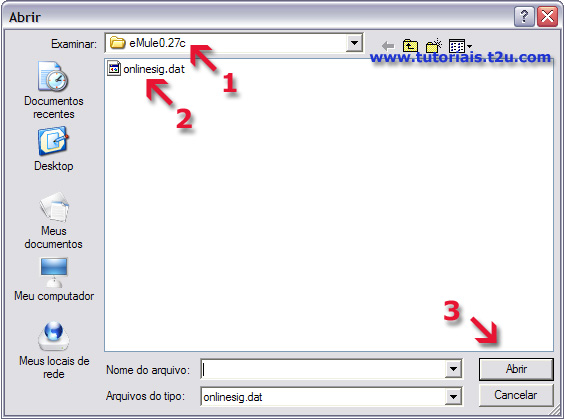
1) Escolha a pasta do seu "Online
Signature";
2) Selecione o arquivo da imagem?;
3) Pré-visualização da imagem
selecionada;
4) Clique em abrir para finalizar.
 Agora clicando na
Guia FTP/DIR, teremos as configurações referentes ao envio da
imagem para a sua pagina,acompanhe:
Agora clicando na
Guia FTP/DIR, teremos as configurações referentes ao envio da
imagem para a sua pagina,acompanhe:
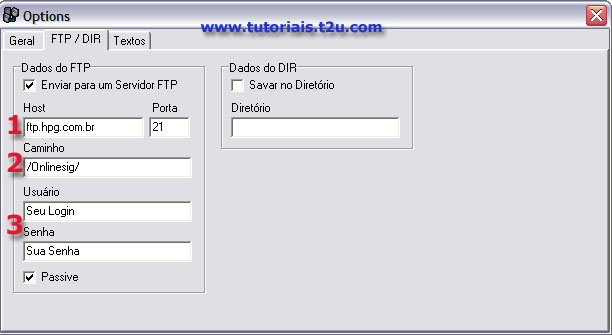
1) Coloque o endereço de acesso do FTP do
site que você criou (No ex aparece o FTP do HPG);
2) Se você criou uma pasta específica no FTP
para abrigar sua imagem, indique ela aqui;
3) Insira aqui
o login e senha que você escolheu ou lhe foi informado quando criou o
endereço.
 Agora clicando na
Guia TEXTOS, teremos as configurações referentes aos textos das
informações que aparecem na sua imagem, acompanhe:
Agora clicando na
Guia TEXTOS, teremos as configurações referentes aos textos das
informações que aparecem na sua imagem, acompanhe:
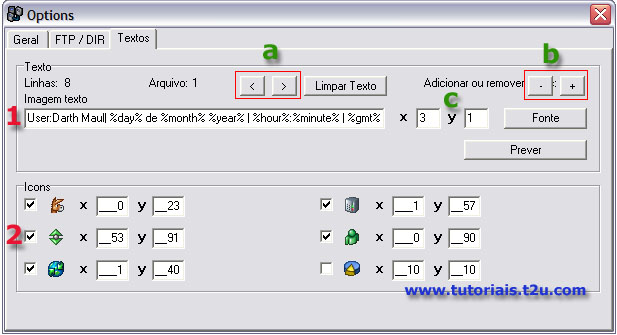
1)
Neste campo digitar as Variáveis que irão aparecer na assinatura, e você
pode distribuir como deseja adicionando ou retirando as linhas em
[b].
As variáveis são:
%time% - Mostra o horário da
ultima atualização;
%date% - Mostra a data da ultima
atualização;
%gmt% - Mostra o fuso horário
(para pessoas que estão fora do nosso fuso horário, determinem a hora
correta);
%emule% - Mostra se o eMule está
ligado ou desligado. Para isto deve escolher a frase que aparecerá na
opção: eMule status [2 NA
FIGURA 1];
%prog% - Mostra o nome do programa
Online Signature;
%version% - Mostra a versão do
Online Signature.
%hour% - Exibe
os 2 dígitos da hora;
%minute% -
Exibe os 2 dígitos dos minutos;
%second% -
Exibe os 2 dígitos dos segundos;
%day% -
Exibe os 2 dígitos do dia;
%month% -
Exibe o nome do mês por extenso;
%year% -
Exibe os 4 dígitos do ano;
%server% - Exibe o nome do
servidor;
%ip% - Exibe o numero do IP do
servidor;
%port% - Exibe a porta do
servidor;
%dlrate% - Exibe taxa de Download;
%ulrate% - Exibe taxa de Upload;
%wupload% - Exibe numero de
pessoas a fila de Uploads.
a) Aqui você pode mudar de uma linha para a
outra, utilizando as setas;
b)
Aqui você adiciona ou retira linhas;
c) Aqui nós temos os X e Y de cada umas das
linhas das variáveis que você incluir, que irão definir as posições das
linhas que apareceram na imagem da assinatura. Ao lado Clicando no Botão
FONTE vovê escolhe o fonte que desejar para exibir na sua imagem.
X) Coloque um número para
movimentar a linha na Horizontal;
Y) Coloque um número para
movimentar a linha na Vertical.
 Pronto agora é só colocar o endereço (Por
exemplo:
http://seu_site/mysig.jpg) na sua assinatura de um Fórum para aparecer
como imagem colocando assim: [img]URL[/img]
(isso pode mudar conforme os códigos utilizados em cada Fórum), e minimizar o programa
e deixe que ele atualize a imagem da sua assinatura automaticamente.
Pronto agora é só colocar o endereço (Por
exemplo:
http://seu_site/mysig.jpg) na sua assinatura de um Fórum para aparecer
como imagem colocando assim: [img]URL[/img]
(isso pode mudar conforme os códigos utilizados em cada Fórum), e minimizar o programa
e deixe que ele atualize a imagem da sua assinatura automaticamente.
 Site Oficial ONLINE SIGNATURE:
Site Oficial ONLINE SIGNATURE:
 http://onlinesig.sourceforge.net/
http://onlinesig.sourceforge.net/
 Site Oficial eMule:
Site Oficial eMule:  http://www.emule-project.net/
http://www.emule-project.net/
ENJOY !!!

Copyright 2002 - Darth Maul -
http://www.tutoriais.t2u.com - Todos
direitos reservados

|